Hoe de Google Maps API-fout ApiNotActivatedMapError op te lossen
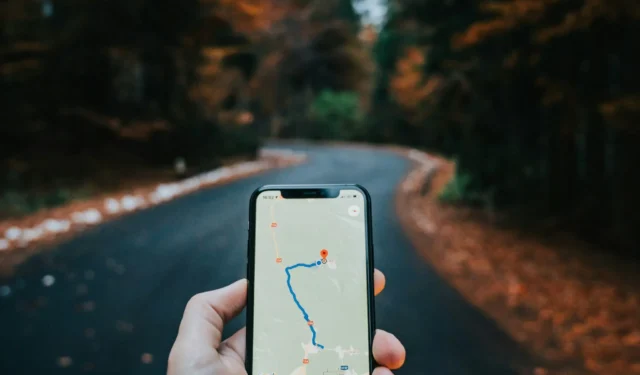
Als u de Google Maps API-fout: ApiNotActivatedMapError bent tegengekomen, bent u niet de enige. Dit probleem treedt meestal op wanneer u de Google Maps API probeert te gebruiken zonder deze eerst te activeren in uw Google Cloud Platform-project. Het goede nieuws is dat de oplossing vrij eenvoudig is.
Wat is een Google Maps API-fout?
Fouten in de Google Maps API hebben betrekking op problemen die zich voordoen bij het gebruik van de Google Maps Platform API’s. Dit zijn services van Google voor het integreren van kaarten, geolocatie en andere locatiegebaseerde functies in applicaties of websites.
Enkele veelvoorkomende typen Google Maps API-fouten zijn onder meer: ongeldige API-sleutel, API niet ingeschakeld, factureringsproblemen, quotumlimieten, beperkingen die zijn opgelegd aan uw API-sleutel of API’s, of service-uitval/-afschrijvingen.
Stappen om deze Google Maps API-fouten op te lossen
Als u met een dergelijke fout worstelt bij het openen of navigeren door Google Maps, zijn dit de stappen die u moet volgen:
- Eerst moet u inloggen op uw Google Cloud Console. Hier vindt u al uw projecten en API’s.
- Ga na het inloggen naar de sectie API’s & Services . Hier ziet u alle API’s die beschikbaar zijn voor uw project.
- Klik in het gedeelte API’s en services op Bibliotheek in het navigatiepaneel aan de linkerkant.
- Welkom bij de API-bibliotheekpagina die hierna wordt geopend. Zoek en klik op Alles weergeven naast Kaarten.
- Als u dit doet, worden alle resultaten geopend die beschikbaar zijn onder de sectie Kaarten. Zoek en klik op Maps Static API .
- Klik onder Productdetails op Inschakelen om Maps Static API voor uw account in te schakelen.
- Nu u Google Maps API hebt ingeschakeld, moet u inloggegevens voor uw API-account aanmaken. Klik hiervoor opnieuw op API & Services in het linkerdeelvenster en selecteer dit keer Inloggegevens .
- Wacht een paar seconden terwijl uw API-sleutel wordt gegenereerd. Zodra uw API-sleutel is gemaakt, klikt u op de knop Sluiten.
- Als u dit doet, wordt u doorgestuurd naar de pagina Credentials. Zoek onder API Keys uw nieuw aangemaakte API Key en klik op de drie verticale stippen aan de rechterkant. Wanneer dit wordt uitgevouwen, selecteert u Edit API Key .
- Scrol in het gedeelte ‘API-sleutel bewerken’ naar beneden naar ‘Een toepassingsbeperking instellen’ en selecteer een toepassingsbeperking.
- Selecteer de applicatie die past bij het apparaat waarop u beperkingen wilt instellen.
- Klik vervolgens onder de geselecteerde beperkingen op TOEVOEGEN . Voeg uw apparaat toe en sla vervolgens alle wijzigingen op.
Nu u één toepassingsbeperking hebt ingeschakeld en de wijzigingen hebt opgeslagen, laadt u de toepassing opnieuw en controleert u of de fout nu is opgelost.
Ik hoop dat u nu de Google Maps API-fout “ApiNotActivatedMapError” op uw apparaat kunt oplossen. Laat het ons weten in de commentaarsectie als u problemen ondervindt na het volgen van dit artikel.



Geef een reactie